Facebook ADS
Cách xóa page trên Facebook đơn giản bằng điện thoại, máy tính
Bạn đang tìm cách xóa Page trên Facebook nhưng chưa biết bắt đầu từ đâu? Đừng lo lắng! Trong bài viết này, LoLo Media sẽ giúp bạn nắm rõ từng bước chi tiết để xóa Fanpage nhanh chóng trên cả máy tính và điện thoại.
1. Tại sao cần xóa page trên Facebook?
Xóa trang (Page) trên Facebook có thể cần thiết trong nhiều tình huống khác nhau, bao gồm:
- Không sử dụng đến: Nếu page của bạn không còn hoạt động hoặc bạn không muốn quản lý nó nữa, việc xóa page là điều hợp lý.
- Bắt đầu một page mới: Nếu bạn thay đổi hướng đi và muốn xây dựng một Page khác phù hợp hơn với nội dung hoặc mục tiêu hiện tại, việc xóa Page cũ sẽ giúp bạn bắt đầu lại từ đầu mà không bị ảnh hưởng bởi các yếu tố từ Page trước.
- Bảo mật: Xóa page giúp bạn loại bỏ thông tin không cần thiết và giảm thiểu rủi ro bị kẻ xấu lợi dụng.
==> Xem thêm: Cho thuê tài khoản quảng cáo Facebook ADS Chất lượng
2. Cách xóa page trên máy tính
Hướng dẫn nhanh: Mở trang mà bạn muốn xóa > Cài đặt > Chọn Quyền truy cập và kiểm soát > Chọn Xóa Trang > Chọn Tiếp tục > Làm theo hướng dẫn > Chọn Tiếp tục 2 lần liên tiếp để xóa trang vĩnh viễn.
Hướng dẫn chi tiết:
Bước 1: Truy cập vào Fanpage mà bạn muốn xóa và tìm mục Cài đặt (thường nằm ở menu bên trái hoặc góc trên màn hình).
Bước 2: Trong phần Cài đặt, cuộn xuống cuối trang và nhấn vào mục Quyền truy cập và kiểm soát để mở các tùy chọn liên quan.

Bước 3: Tại đây, bạn có 2 lựa chọn: Vô hiệu hóa Trang (tạm thời) hoặc Xóa trang (vĩnh viễn):
- Vô hiệu hóa Trang: Cho phép bạn tạm thời ngừng hoạt động của trang mà không cần xóa hoàn toàn. Trang sẽ không hiển thị công khai, nhưng bạn có thể kích hoạt lại bất kỳ lúc nào: Vô hiệu hóa Trang > Tiếp tục > Vui lòng nhập mật khẩu để tiếp tục > Tiếp tục > Chọn lý do > Tiếp tục > Chọn Đăng xuất và Lưu trữ (nếu cần) > Chọn thời gian tự động kích hoạt lại và ấn Tiếp tục 1 lần nữa để hoàn tất quá trình.

- Xóa trang: Tất cả thông tin sẽ bị xóa trong vòng 14 ngày kể từ khi thực hiện: Chọn Xóa Trang > Chọn Tiếp tục > Tại giao diện Xóa vĩnh viễn Trang, hãy thực hiện các gợi ý nếu bạn muốn > Tiếp tục > Nhập mật khẩu để Xác nhận đây là Trang của bạn > Tiếp tục > Chọn Xóa > OK.


Sau khi xác nhận, page của bạn sẽ được đưa vào trạng thái chờ xóa trong vòng 14 ngày trước khi bị xóa vĩnh viễn.
3. Cách xóa page trên Facebook bằng điện thoại
Hướng dẫn nhanh
Tại giao diện Trang, nhấn vào biểu tượng Menu > Chọn Cài đặt & quyền riêng tư > Chọn Cài đặt > Nhấn Quyền truy cập và kiểm soát > Lựa chọn Vô hiệu hóa Trang hoặc Xóa Trang > Nhấn Tiếp tục, chọn lý do và hoàn tất các yêu cầu còn lại.
Hướng dẫn chi tiết
Bước 1: Trên ứng dụng Facebook, nhấn vào biểu tượng Menu (3 dấu gạch ngang):
- Android: Menu ở góc trên cùng bên phải.
- iOS: Menu ở góc dưới cùng bên phải.
Trong danh sách, chọn trang mà bạn muốn xóa.
Bước 2: Tại giao diện Fanpage, nhấn vào mục Cài đặt & quyền riêng tư và chọn Cài đặt để mở các tùy chọn quản lý trang.

Bước 3: Trong phần Cài đặt, cuộn xuống dưới để tìm mục Quyền truy cập và kiểm soát. Tại đây, sẽ có 2 tùy chọn để bạn lựa chọn: Vô hiệu hóa Trang và Xóa Trang
- Vô hiệu hóa Trang: Vô hiệu hóa tạm thời, bạn có thể kích hoạt lại Page bất cứ lúc nào.
- Xóa Trang: Xóa vĩnh viễn, bạn sẽ không thể truy xuất nội dung hoặc thông tin mình đã chia sẻ trên Facebook dưới tên Page này.

Sau khi chọn một trong hai tùy chọn trên, hệ thống sẽ yêu cầu bạn cung cấp lý do cho quyết định của mình. Bạn tiếp tục thực hiện các thao tác theo hướng dẫn để hoàn tất việc xóa trang.
Lưu ý:
- Thời gian chờ xóa: Fanpage sẽ ở trạng thái chờ xóa trong 14 ngày. Trong thời gian này, bạn có thể thay đổi quyết định.
- Hủy xóa Fanpage: Để hủy xóa, bạn chỉ cần vào lại phần Cài đặt và chọn Hủy xóa trang.
- Xóa vĩnh viễn: Nếu không hủy trong vòng 14 ngày, Fanpage sẽ bị xóa vĩnh viễn và không thể khôi phục.
4. Cách hủy xóa trang Facebook
Nếu bạn đã yêu cầu xóa Page nhưng sau đó thay đổi quyết định, đừng lo lắng. Facebook cho phép bạn hủy yêu cầu xóa trong vòng 14 ngày kể từ khi xác nhận.
Bước 1: Truy cập tài khoản Facebook của bạn và mở Fanpage mà bạn đã đặt lịch xóa.
Bước 2: Nhấn vào Cài đặt, thường nằm ở góc phải phía trên màn hình hoặc trong menu bên trái (tùy phiên bản giao diện). Tại đây, bạn sẽ thấy thông báo rằng Fanpage của mình Bước 3: Nhấn vào nút Hủy, không xóa để dừng quá trình xóa Fanpage.
Bước 4: Một hộp thoại xác nhận sẽ xuất hiện, yêu cầu bạn xác nhận việc hủy lệnh xóa. Nhấn Xác nhận để hoàn tất.
Khi bạn thực hiện thành công các bước trên, Fanpage sẽ được giữ lại và hoạt động bình thường như trước. Bạn có thể tiếp tục quản lý, chỉnh sửa hoặc xóa trang vào một thời điểm khác nếu muốn.
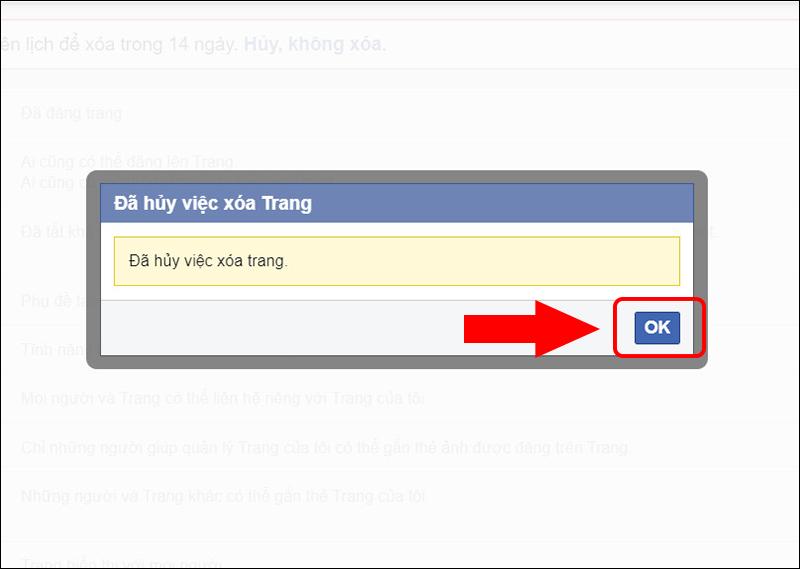
5. Các câu hỏi thường gặp
Có cách nào khôi phục Page đã xóa không?
Không, khi một Page đã bị xóa vĩnh viễn, bạn không thể khôi phục lại nó. Sau khi bạn thực hiện lệnh xóa, Facebook sẽ giữ Page trong trạng thái chờ xóa trong vòng 14 ngày. Nếu bạn không hủy lệnh trong thời gian này, Page sẽ bị xóa vĩnh viễn và không thể khôi phục. Vì vậy, hãy cân nhắc thật kỹ trước khi thực hiện thao tác này.
Xóa Page có ảnh hưởng đến tài khoản cá nhân không?
Không, việc xóa Page sẽ không ảnh hưởng đến tài khoản cá nhân của bạn. Quyền truy cập, hoạt động và thông tin cá nhân của bạn trên Facebook vẫn được giữ nguyên, chỉ có Page đó bị xóa.

Làm thế nào để xóa nhiều Page cùng lúc?
Hiện tại Facebook chưa hỗ trợ tính năng xóa nhiều Page cùng lúc. Nếu bạn quản lý nhiều Page và muốn xóa chúng, bạn sẽ cần thực hiện thao tác xóa cho từng Page một cách riêng lẻ.
Vì sao tôi không thể xóa được Page?
Nếu bạn đã làm đúng hướng dẫn mà vẫn không thể xóa Page, nguyên nhân phổ biến nhất là bạn không phải quản trị viên (Admin) của Page. Chỉ những người có quyền quản trị cao nhất mới có thể thực hiện thao tác xóa Page. Hãy kiểm tra lại quyền của mình trong phần Cài đặt Page. Nếu bạn không có quyền admin, hãy liên hệ với quản trị viên để được hỗ trợ.
Cách xóa page trên Facebook khá đơn giản nếu bạn làm theo các bước hướng dẫn trên đây. Hãy đảm bảo rằng bạn đã sao lưu dữ liệu quan trọng trước khi xóa để tránh mất mát thông tin. Nếu bạn còn bất kỳ thắc mắc nào, đừng ngần ngại liên hệ LoLo Media để được hỗ trợ.
